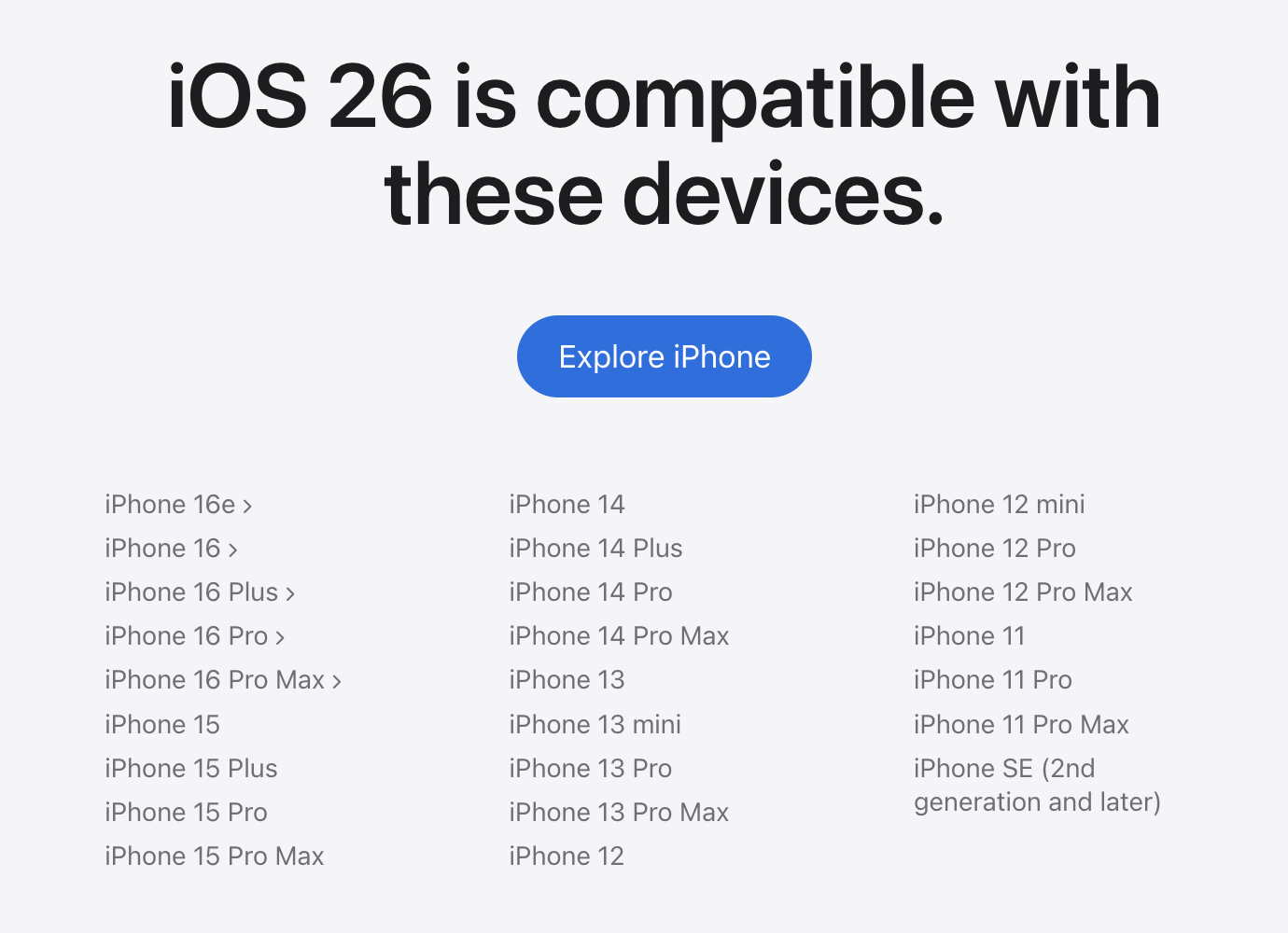Apple brengt binnenkort een nieuwe versie van zijn mobiele besturingssysteem uit: iOS 26. Deze versie bevat een aantal nieuwe functies, zoals een vernieuwd Liquid Glass-ontwerp, nieuwe mogelijkheden om het startscherm aan te passen, een verbeterde Camera-app en slimmere functies in de Telefoon-app. Als u uitkijkt naar de upgrade, is het verstandig om u hierop voor te bereiden, zodat de installatie soepel en zonder onnodige complicaties verloopt. Hier is onze praktische handleiding om dat te doen:
1. Controleer of je iPhone compatibel is
Niet alle iPhone-modellen ondersteunen iOS 26. Het nieuwe systeem werkt op de iPhone 11 en nieuwere modellen, evenals op de iPhone SE (2e generatie en nieuwer).
Als je dus een iPhone XS of ouder hebt, geldt de update helaas niet voor jou.
Let op: sommige functies van iOS 26 zijn alleen beschikbaar op de iPhone 15 Pro en 16, omdat ze Apple Intelligence en krachtigere hardware vereisen.
2. Maak ruimte vrij in de opslagruimte

De update neemt enkele gigabytes aan vrije ruimte in beslag, dus het is raadzaam om vooraf uw opslagruimte op te schonen.
-
Blader door het startscherm en verwijder apps die je niet meer gebruikt.
-
In Instellingen ➝ Algemeen ➝ iPhone-opslag vindt u een overzicht van apps op basis van grootte.
-
Overweeg om ‘opgeblazen’ apps zoals Facebook of WhatsApp te verwijderen of opnieuw te installeren, omdat deze vaak veel ruimte innemen vanwege de geschiedenis en media.
-
Gebruik voor foto’s de functie ‘iPhone-opslag optimaliseren’: de originelen worden opgeslagen in iCloud en alleen kleinere voorbeelden blijven op de telefoon staan.
3. Maak een back-up van uw gegevens
Een back-up is absoluut essentieel – je weet nooit wat er tijdens de installatie mis kan gaan.
Optie A: Back-up naar iCloud
Een eenvoudige oplossing die automatisch wordt uitgevoerd wanneer de iPhone is aangesloten op wifi en een oplader.
Ga naar Instellingen ➝ [uw naam] ➝ iCloud ➝ iCloud-back-up en controleer of de functie is ingeschakeld.
Optie B: Lokale back-up op de computer

Als u zeker wilt zijn of de mogelijkheid wilt hebben om terug te keren naar een oudere versie van iOS, maak dan een gearchiveerde back-up.
-
Gebruik op een Mac Finder, selecteer je iPhone, klik op Nu back-uppen en archiveer vervolgens de back-up (rechtsklikken ➝ Archiveren).
-
Gebruik op Windows de applicatie Apple Devices, de procedure is vergelijkbaar – sla de back-up na het aanmaken op als archief.
De gearchiveerde back-up wordt niet overschreven met nieuwe gegevens en u kunt er op elk moment naar terugkeren.
4. Maak je iPhone klaar voor installatie
-
Zorg ervoor dat je batterij voldoende is opgeladen (idealiter 80% of meer).
-
Maak verbinding met wifi – de update is groot, dus download deze liever niet via mobiele data.
-
Open op de dag van de release Instellingen ➝ Algemeen ➝ Software-update en controleer of iOS 26 beschikbaar is.
De installatie zelf kan 20 tot 60 minuten duren, afhankelijk van uw internetsnelheid en de prestaties van uw apparaat.